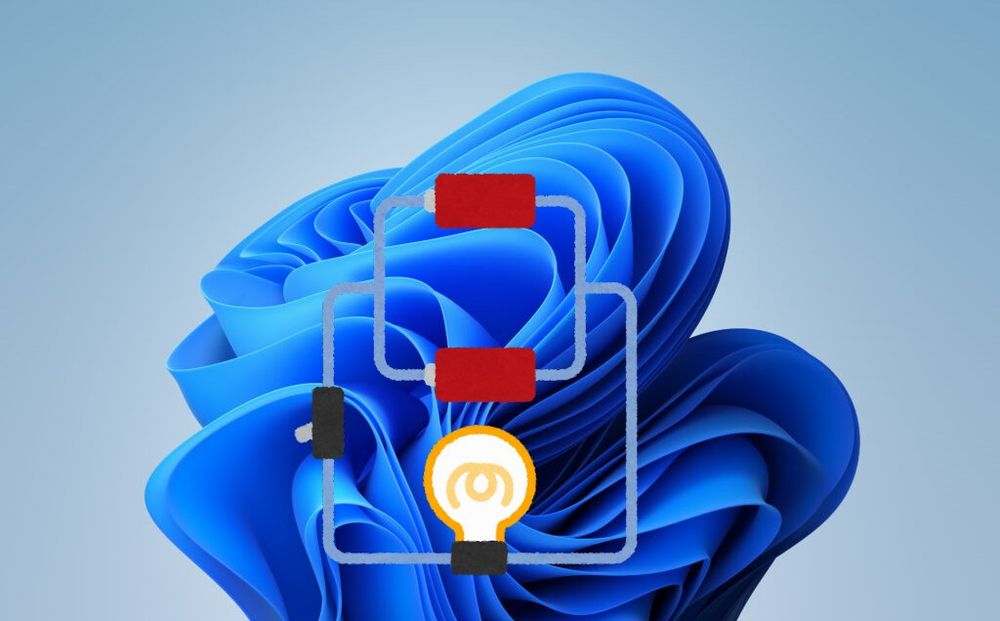「Windowsで並列処理を行いたい」
「Windows 11にMicrosoft MPIをインストールしたい」
このような場合には、この記事の内容が参考となります。
この記事では、Windows 11にMicrosoft MPIをインストールする方法を解説しています。
本記事の内容
- Windows 11へのMicrosoft MPIのインストール
- Windows 11におけるMicrosoft MPIの動作確認
それでは、上記に沿って解説していきます。
Windows 11へのMicrosoft MPIのインストール
Microsoft MPIの最新バージョンは、MS-MPI v10.1.2となります。
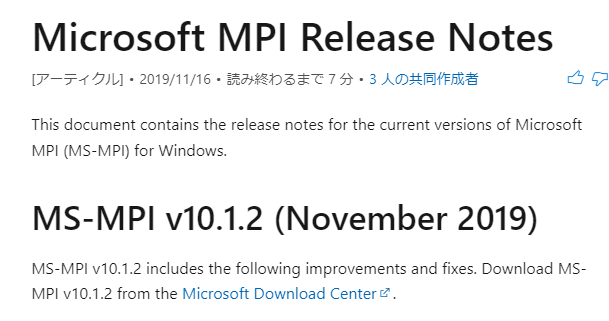
MS-MPI v10.1.2は、2021年4月29日にリリースされています。
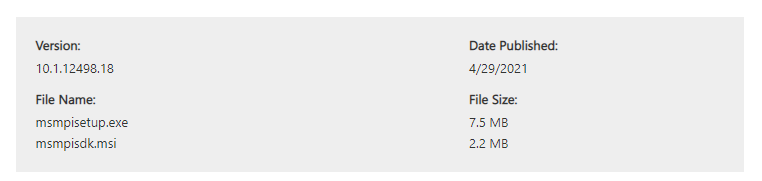
そして、サポート対象のWindowsは以下と記載されています。

これを見る限り、Windows 11が記載されていません。
しかし、安心してください。
Windows 11にMS-MPI v10.1.2はインストール可能です。
次の記事通りにすれば、インストールできます。
以上、Windows 11へのMicrosoft MPIのインストールを説明しました。
次は、Windows 11におけるMicrosoft MPIの動作確認を説明します。
Windows 11におけるMicrosoft MPIの動作確認
まずは、システム環境変数を確認します。
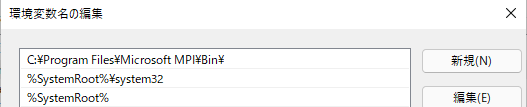
新たに以下のパスが追加されていることを確認できます。
(Microsoft MPIのインストール先がデフォルトである場合)
C:\Program Files\Microsoft MPI\Bin\
その結果、このディレクトリにあるexeが実行できるようになっています。
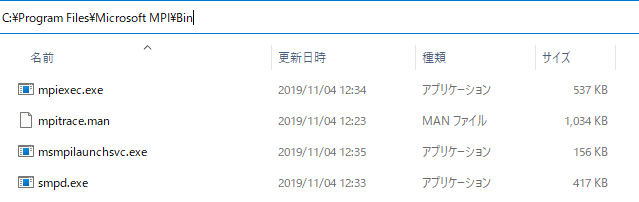
試しに以下のコマンドを実行してみましょう。
問題なければ、ヘルプの内容が表示されます。
C:\>mpiexec -help
Microsoft MPI Startup Program [Version 10.1.12498.18]
Launches an application on multiple hosts.
Usage:
mpiexec [options] executable [args] [ : [options] exe [args] : ... ]
mpiexec -configfile <file name>
Common options:
-n <num_processes>
-env <env_var_name> <env_var_value>
-wdir <working_directory>
-hosts n host1 [m1] host2 [m2] ... hostn [mn]
-cores <num_cores_per_host>
-lines
-debug [0-3]
-logfile <log file>
Examples:
mpiexec -n 4 pi.exe
mpiexec -hosts 1 server1 master : -n 8 worker
For a complete list of options, run mpiexec -help2
For a list of environment variables, run mpiexec -help3
You can reach the Microsoft MPI team via email at askmpi@microsoft.com
とりあえず、これを確認できればMicrosoft MPIの動作確認は問題ありません。
しかし、Microsoft MPIで実際に並列処理の動作確認まで確認したいかもしれません。
その場合は、次の記事が参考になります。
Pythonが動きさえすれば、簡単に並列処理の動作まで確認できます。
下記は、Windows 11で4つのプロセスを並列に起動した結果です。
> mpiexec -np 4 python test.py DESKTOP-W11 : 2 : 4 DESKTOP-W11 : 3 : 4 DESKTOP-W11 : 1 : 4 DESKTOP-W11 : 0 : 4
以上、Windows 11におけるMicrosoft MPIの動作確認を説明しました。